电脑如何使用摄像头录像 电脑摄像头录像教程
更新时间:2023-10-07 16:46:29作者:xtyang
如今随着科技的不断进步和普及,电脑摄像头已经成为我们生活中不可或缺的一部分,它不仅可以用于视频通话、拍摄照片,还可以用来录制各种精彩的视频。对于一些刚接触电脑摄像头录像的人来说,可能会感到有些迷茫和困惑。究竟如何使用电脑摄像头来录制视频呢?在本文中我们将为大家详细介绍电脑如何使用摄像头录像的教程,帮助大家轻松掌握这项技能。无论是想记录自己的生活点滴,还是制作精彩的视频作品,通过学习电脑摄像头录像的方法,相信大家都能轻松实现自己的目标。
具体步骤:
1.打开开始键,点击图中系统功能里面的相机功能。
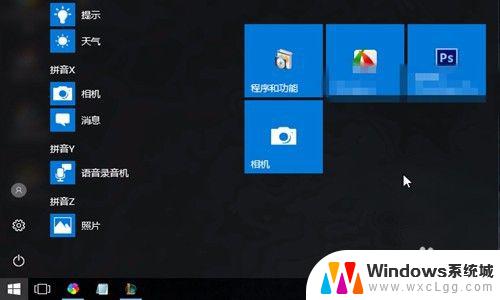
2.然后点击图中鼠标所指的位置,切换相机为录像功能。
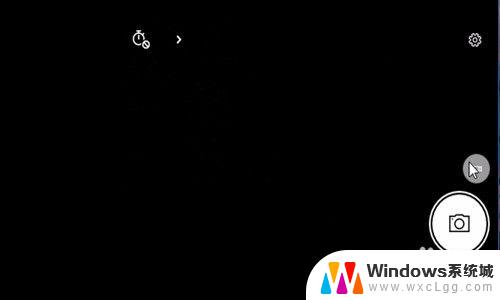
3.然后点击录像图标开始录制视频,即可打开电脑的摄像机功能了。
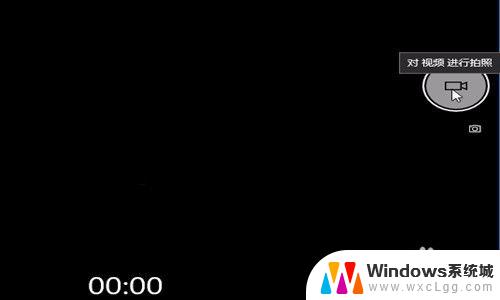
4.然后点击停止录像,预先我们可以在设置里设置一下视频保存的路径。
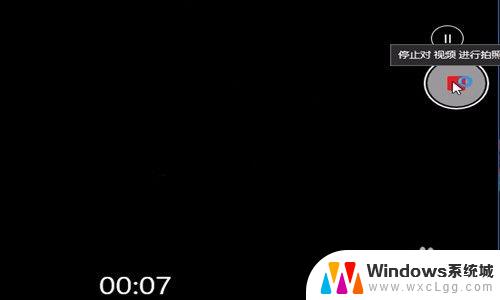
5.然后默认的路径是在C盘的我的图片里面可以找到我们刚才录制的视频。
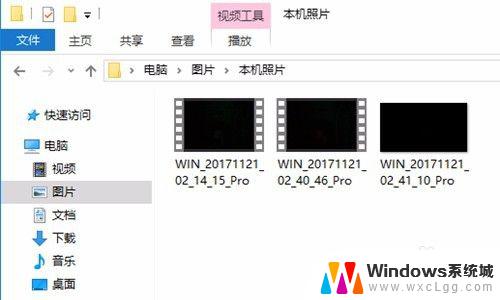
以上是电脑如何使用摄像头录像的全部内容,如果您还有疑问,可以按照小编的方法进行操作,希望这些方法能够帮助到大家。
电脑如何使用摄像头录像 电脑摄像头录像教程相关教程
-
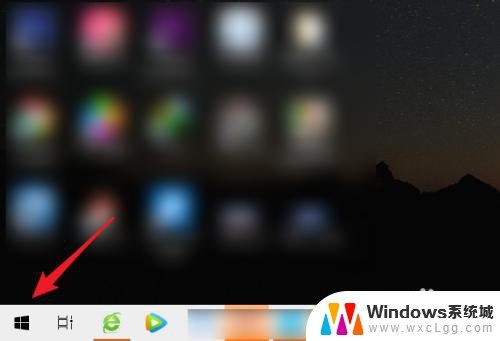 笔记本摄像头如何录像 笔记本电脑如何使用摄像头录像
笔记本摄像头如何录像 笔记本电脑如何使用摄像头录像2023-11-11
-
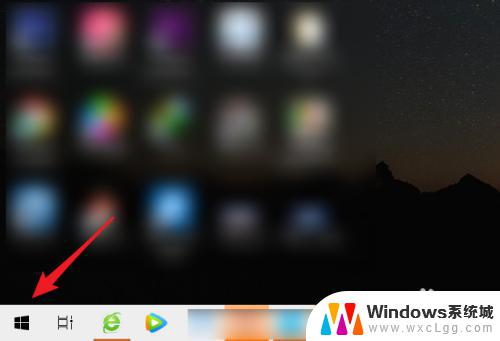 如何用笔记本电脑摄像头录像 笔记本电脑如何使用摄像头录像
如何用笔记本电脑摄像头录像 笔记本电脑如何使用摄像头录像2023-10-14
-
 电脑怎么录摄像头视频 笔记本电脑摄像头怎么录像
电脑怎么录摄像头视频 笔记本电脑摄像头怎么录像2024-03-01
-
 电脑能外接摄像头吗 电脑外接摄像头如何打开和使用
电脑能外接摄像头吗 电脑外接摄像头如何打开和使用2024-02-02
-
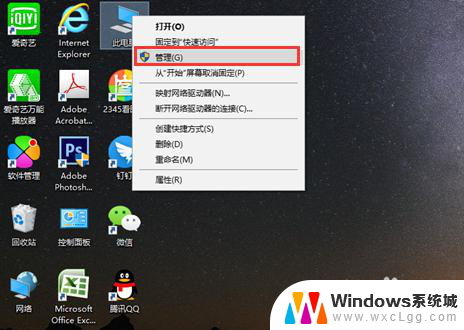 电脑怎么启动摄像头 电脑自带摄像头如何使用
电脑怎么启动摄像头 电脑自带摄像头如何使用2024-06-08
-
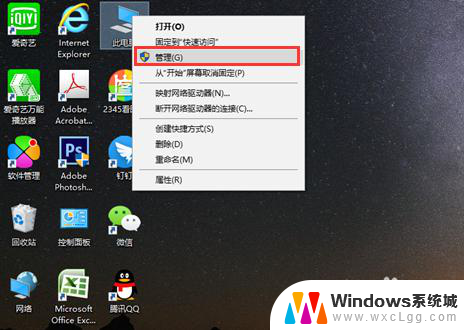 如何启用电脑摄像头 电脑自带摄像头打开方法
如何启用电脑摄像头 电脑自带摄像头打开方法2024-08-11
电脑教程推荐
- 1 固态硬盘装进去电脑没有显示怎么办 电脑新增固态硬盘无法显示怎么办
- 2 switch手柄对应键盘键位 手柄按键对应键盘键位图
- 3 微信图片怎么发原图 微信发图片怎样选择原图
- 4 微信拉黑对方怎么拉回来 怎么解除微信拉黑
- 5 笔记本键盘数字打不出 笔记本电脑数字键无法使用的解决方法
- 6 天正打开时怎么切换cad版本 天正CAD默认运行的CAD版本如何更改
- 7 家庭wifi密码忘记了怎么找回来 家里wifi密码忘了怎么办
- 8 怎么关闭edge浏览器的广告 Edge浏览器拦截弹窗和广告的步骤
- 9 windows未激活怎么弄 windows系统未激活怎么解决
- 10 文件夹顺序如何自己设置 电脑文件夹自定义排序方法